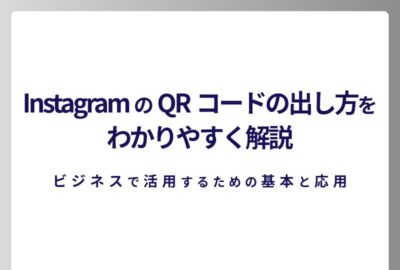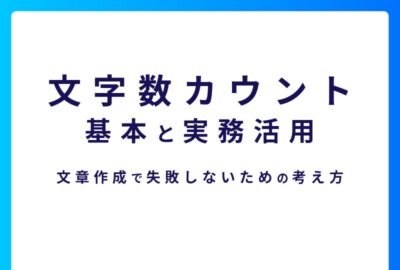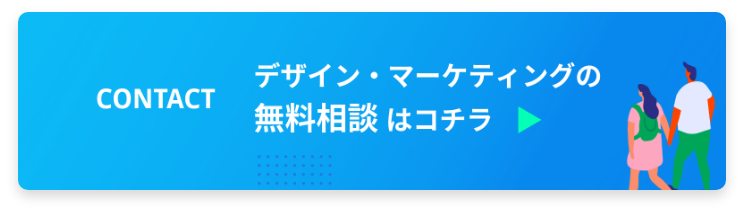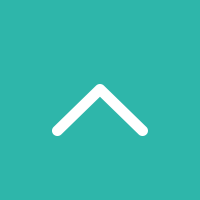Leonardo AI初心者でも簡単画像生成|最新画像生成AIの使い方を解説

Leonard AIは画像生成AIツールとして近年、非常に注目を集めています。
「画像生成AIを使ってみたいけど、いろいろあり過ぎて使い方もよく分からない」
使い始めること自体に嫌気が指している方も多いかも知れません。
そんな方にはLeonald AIをおすすめします。Leonard AIは画像の生成精度がそこそこ高い上、使いやすく、無料で使えるという気軽に始められる要素が揃っています。この機会にLeonard AIの基本的な使い方をマスターしていきましょう!
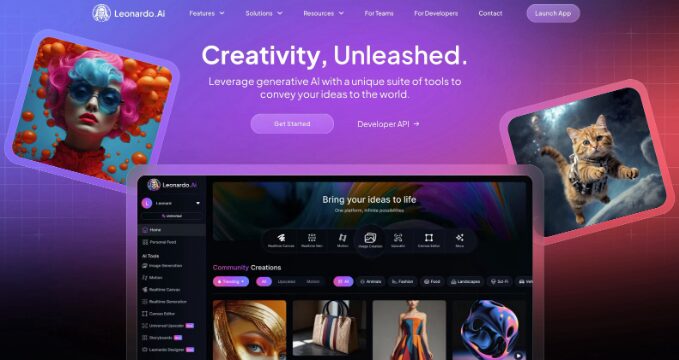
目次
Leonardo AIとは
Leonardo AIは、オーストラリアのLeonardo Interactive Pty Ltd社が提供する、画像生成AIツールです。(2024/7/31に、デザインツールCanvaで有名なCanva社による同社の買収が発表されました)
Leonardo AIはスタートアップ企業ながら、独自の生成アルゴリズムと使い勝手の良さを武器に、多くのファンを獲得しています。従来型のプロンプト入力による画像生成に加え、既存画像の取り込み、動画の生成まで幅広い用途に対応しているのも強みです。
Leonard AIの特徴
Leonard AIの特徴は大きく以下の3つです。生成画像のクオリティや使い方は、次の章から解説していきます。
- 独自の画像生成アルゴリズム
最先端のディープラーニング技術を活用した、独自の画像生成アルゴリズムが特徴です。
細部にまでこだわった、リアルで高品質な画像生成が可能。 - カスタマイズ性
画像の構図、色合いなどを自由にカスタマイズできます。
画像のサイズやテイストも調整でき、ユーザの好みに合った画像生成が可能。 - 直感的なユーザインターフェイス
初心者でも使いやすいように設計されています。
プロンプト入力やカスタマイズオプションの設定は、シンプルでわかりやすく、誰でも直感的に操作できます。
Leonardo AIと他の画像生成AIの違い
Leonardo AIの他にも画像生成AIは存在します。「Midjourney」「DALL-E3」「Stable Diffusion」「Flux.1」などが有名で、いま人気の画像生成AIです。
Leonard AIとこれらの画像生成AIの違いをまとめたものがこちらです。
<画像生成AIの種類と特徴>
|
画像生成AIの種類 |
会社名 |
特徴 |
無料プラン |
|
Leonard AI |
Leonardo Interactive Pty Ltd社 オーストラリア(2022年) |
リアルからアートまで幅広く生成可能 |
◯ |
|
Midjourney |
Midjourney、 Inc.社 アメリカ(2021年) |
アート・芸術的な画像が得意 |
✕ |
|
DALL-E3 |
Open AI社 アメリカ(2015年) |
プロンプト理解度が高い |
◯ |
|
Stable Diffusion |
Stability AI社 イギリス(2019年) |
リアルな画像生成が得意 |
◯ |
|
Flux.1 |
Black Forest Labs社 アメリカ(2023年) |
写実風な画像生成が得意 |
✕ |
「Midjourney」や「Stable Diffusion」は、画像生成AIを爆発的に普及させた先駆者で、確かな実績があります。「DALL-E3」はご存知のように、ChatGPTで有名なOpen AI社が開発した画像生成AIです。対話型AIで蓄積した膨大な学習量を武器に、高いプロンプト理解力を実現しています。
Leonard AIは生成品質の高さに加え、カスタマイズ性、直感的なユーザインターフェースが特徴で、気軽に画像生成AIを導入してみたい人に向いています。
Leonardo AIの精度
Leonardo AIと他の画像生成AIの画像品質には、どれほどの差があるのでしょうか。無料プランがある「Stable Diffusion」「DALL-E3」と比較検証してみました。
今回使用したプロンプトはこちらです。
『大きな窓から都市の景色が見える近代的なオフィスで、ノートパソコンを前に働くスタイリッシュな男性若手社員』
(日本語入力にも対応していますが、英語入力よりも生成精度が劣る傾向があるため、今回は英語に変換してプロンプト入力しました)
こちらが画像生成の出力結果です。
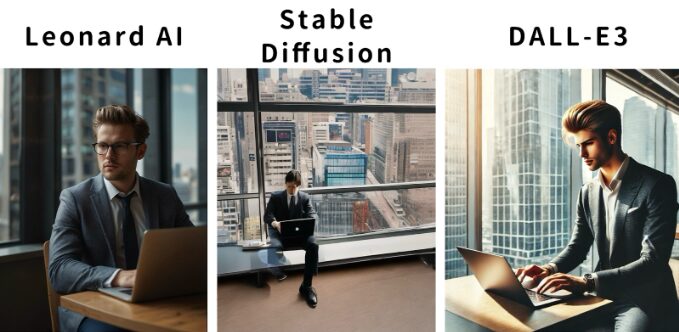
画像の好みには主観的なものがありますが、今回はLeonard AIに軍配が上がる結果になったと言えるのではないでしょうか。今回の検証は無料プランで利用できる範囲の比較ですが、Leonard AIは使えそうなレベルだということは分かっていただけたかと思います。
では次の章からLeonard AIの使い方について、ステップごとに解説していきます。
Leonardo AIの使い方【画像生成】
ステップ1|Leonardo AIのアカウントを作成する(無料)
まず下のリンクからLeonardo AIのWebサイトにアクセスします。
Leonard AIのWebサイト>>
画面左下「sign up」をクリックし、新規アカウント登録を行います。(無料)
AppleやGoogleのアカウントを持っている場合は、新規アカウント登録をせず、画面左上からログインでもOKです。

ステップ2|ログインして画像生成画面に移動する
ログイン後、ダッシュボード画面で、サイドバーのメニューから「Image Creation」を選択します。
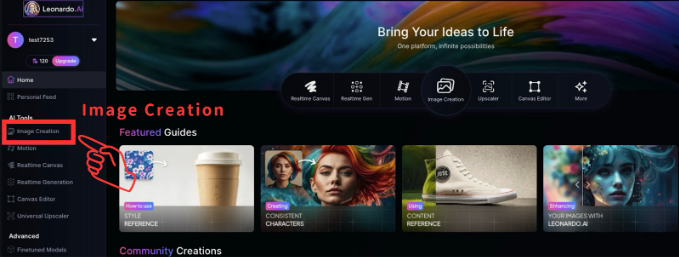
次に画面右上の「Legacy Mode」をアクティブにします。(こちらの方が細かい設定がしやすいため)
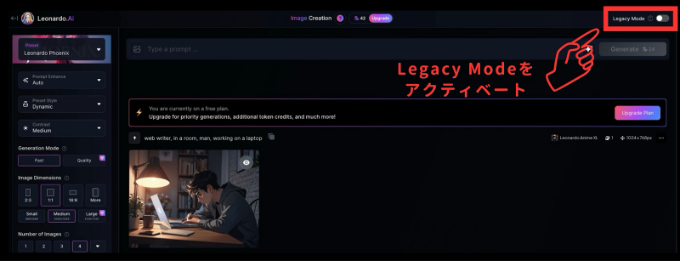
ステップ3|プロンプトを入力し、画像を生成する
では実際にプロンプトを入力して、画像を生成してみましょう。
画像の生成方法には2種類あります。
- 新規に画像を生成する。
- 既存の画像をもとに画像を生成する。
それぞれ使い方を解説していきます。
1.新規に画像を生成したい場合(Image Generation)
画面上部のテキストボックスに、生成したい画像のプロンプトを入力し、「Generate」ボタンをクリックします。

実際にはこんな画像が生成できます。
英語入力:「writer, in a room, young man, working on a laptop」
生成モデル: Leonard Anime AI
※Leonardo AIは日本語入力にも対応していますが、画像生成精度は英語入力に劣る傾向があるため英語で入力しています。
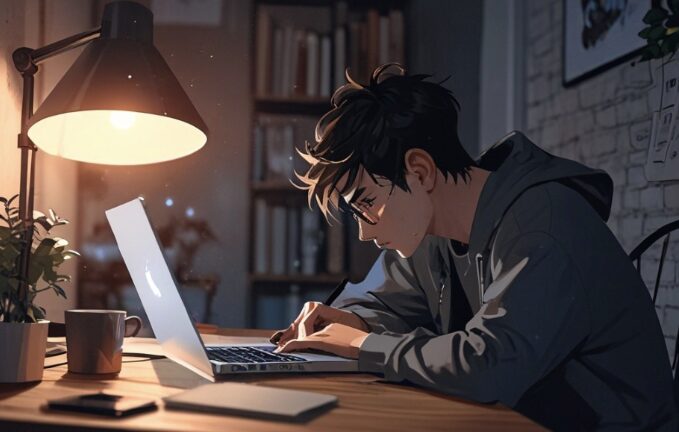
なかなかいい感じです。
2.既にある画像をもとに画像を生成したい場合(Image to Image)
画面中央部の「Image Guidance」をクリックします。
画像追加画面をクリック、またはドラッグ&ドロップで既存の画像を取り込みます。
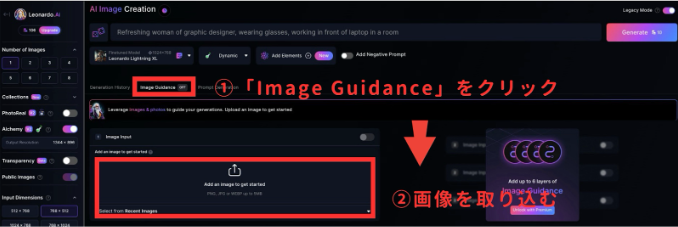
「Image Guidance」ONとなっている状態で、新たにプロンプトを入力します。
(取り込んだ画像に対するプロンプトを入力します)
画面下部の「Strength」でプロンプトによる影響度の調整が可能です。
数字が大きいほどプロンプトの影響を受けにくくなります。(変更の度合いが小さくなります)
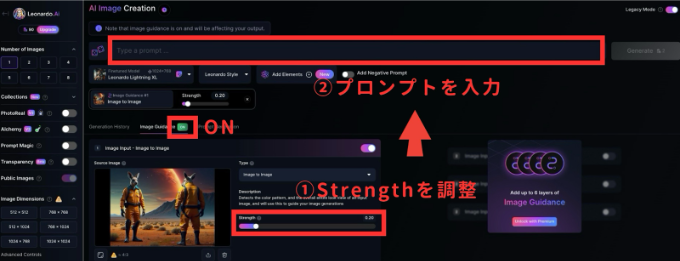
ステップ4|画像生成の設定変更
- 画像の生成枚数、画像サイズを変更する
ダッシュボード画面で、サイドバーのメニューから以下の設定ができます。
「Number of Images」: 1度に生成する画像枚数の変更
「Image Dimensions」:生成する画像サイズの変更
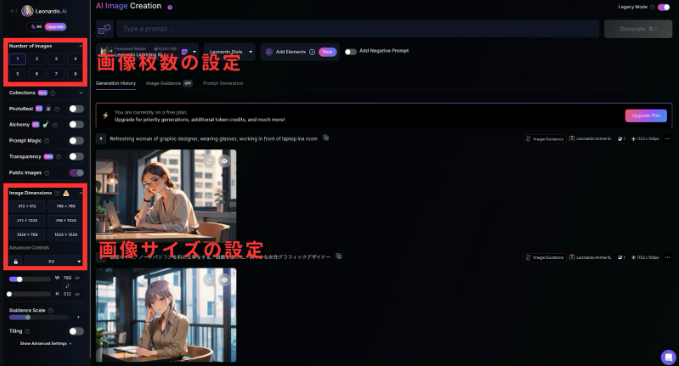
- 画像生成モデル(仕上がりのテイスト)を変更する
ダッシュボード画面上部のプルダウンから、生成モデルの選択ができます。
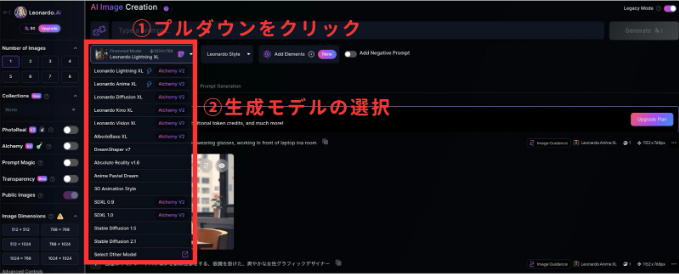
生成モデルによって出力される画像はまったくの別物になります。
それぞれの生成モデルの違いをまとめたものがこちらです。
<各生成モデルの特徴>
|
生成モデル |
特徴 |
|
Leonardo Lightning XL |
リアルな画像 |
|
Leonardo Anime XL |
アニメ風の画像 |
|
Leonardo Diffusion XL |
汎用性の高い画像 |
|
Leonardo Kino XL |
映画のような質感の画像 |
|
DreamShaper v7 |
夢のような雰囲気の画像 |
|
Absolute Reality v1.6 |
リアルな3D画像 |
|
3D Animation Style |
3Dアニメーション風の画像 |
<生成画像サンプル>
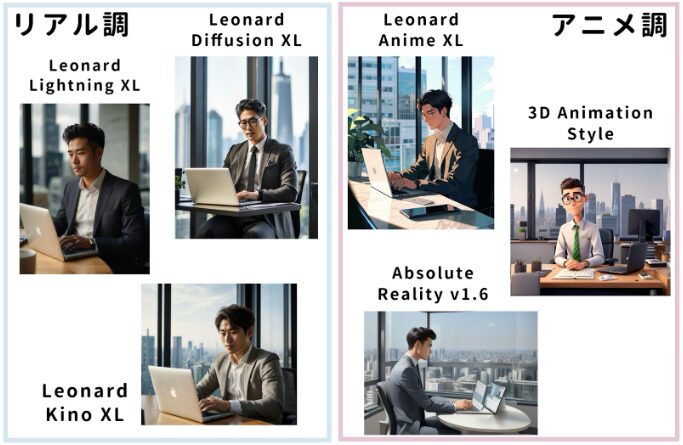
ステップ5|画像をダウンロードする
ダッシュボード画面で、ダウンロードしたい画像上にマウスのカーソルを移動し、ダウンロードボタンをクリックします。
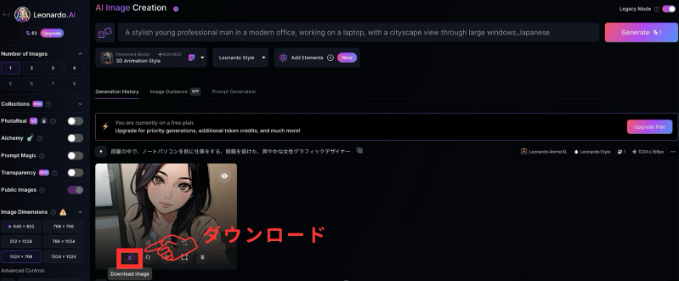
Leonardo AIの使い方【動画生成】
ステップ1|Leonardo AIのアカウントを作成する(無料)
新規アカウント登録を行います。(無料)
「Leonardo AIの使い方【画像生成】ステップ1」を参照。
ステップ2|ログインして「Motion」を選択する
ログイン後、ダッシュボード画面で、サイドバーのメニューから「Motion」を選択します。
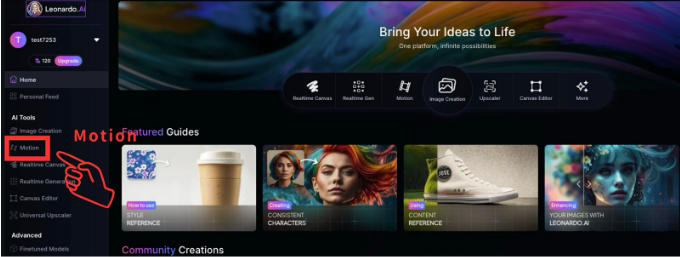
ステップ3|画像を取り込み、動画を生成する
画面中央「Select an Image」をクリックし、動画生成したい画像を取り込みます。
「Motion Strength」で、動画の動き量の調整が可能です。
数値が大きくなるほど動きは大きくなります。
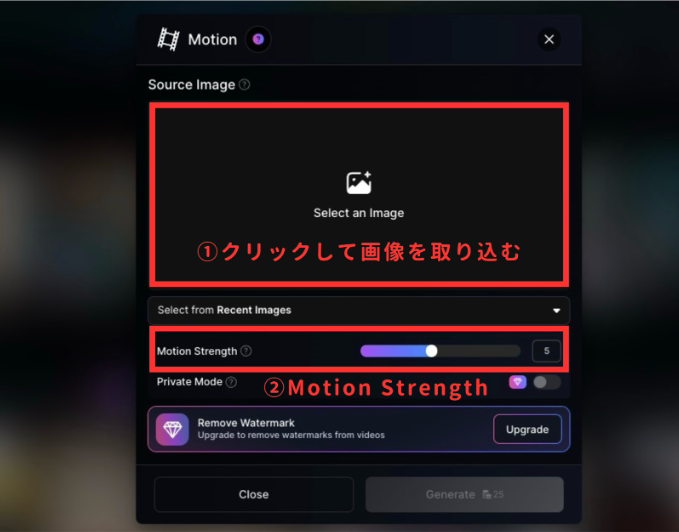
ステップ4|動画をダウンロードする
ダッシュボード画面で、ダウンロードしたい動画上にカーソルを移動し、ダウンロードボタンをクリックします。
「Leonardo AIの使い方【画像生成】ステップ5」を参照。
Leonardo AIの料金プラン
Leonard AIには「無料プラン」と「有料プラン」があります。
ここまで紹介してきた「Leonard AIの使い方」はすべて、無料プランで利用できますのでご安心ください。
「無料プラン」と「有料プラン」の違いを一覧にしたものがこちらです。
<Leonard AI 無料プランと有料プラン>
|
項目 |
無料プラン |
有料プラン |
|
月額料金 |
無料 |
12ドル |
|
トークン数(※) |
150 |
8,500 |
|
生成画像枚数の目安 |
50枚 |
30,000枚 |
|
生成画像の取り扱い |
他のユーザに公開 |
非公開 |
|
機能 |
限定的 |
多機能 |
|
商用利用 |
可能 |
可能 |
※トークン数とは画像を生成するのに必要な単位のことです。
150トークンあれば約50枚の画像生成ができるので、SNSやブログ投稿など個人で楽しむ分には十分でしょう。
もっと大量の画像を生成したい場合、より画像のクオリティを求めたい場合は有料プランが選択肢に入ってくるかもしれません。
「有料プラン」にはさらに高額なプランも用意されています。
Leonardo AIの注意点
簡単で素早く画像を生成してくるLeonard AIですが、注意点もあります。
商用利用可能だが著作権はない
Leonald AIで生成した画像は商用利用が可能です。
このことはLeonard AIの「FAQ」から確認できます。
“”you can use the images generated by the platform for commercial purposes. This applies to images created by free users too.””
引用元:Leonard AI, FAQ, 最終更新日 2023年3月2日, 2024年9月7日時点

ただし、無料プランのユーザーが生成した画像の所有権はLeonard AI側にあります。
公開されたり、他のユーザーに利用されたりする点は注意が必要です。
このことはLeonard AIの「利用規約」から確認できます。
“”If you are on one of our free Subscriptions (Free Subscriber), as between the Parties, ownership of all Intellectual Property Rights in any Output you, or your Authorised Users, create while using the Platform will vest in us””
引用元:Leonard AI, 利用規約, 最終更新日 2024年6月17日, 2024年9月7日時点

一方で、生成AIによる変換前の画像の商用利用はユーザー側に責任があります。
取り込んだ画像の著作権や、個人情報や個人を特定できる情報は慎重に取り扱いましょう。
日本語にも対応しているが、英語の方がクオリティが高い
Leaonard AIは日本語入力にも対応しています。
しかし、他の有名な画像生成AIと同様に基本言語が英語なので、英語入力に比べ画像生成精度に劣る傾向があります。
実際に、英語入力と日本語入力で出力結果の違いを検証してみましょう。
今回使用したプロンプトはこちらです。
英語入力:「Refreshing woman of graphic designer, wearing glasses, working in front of laptop in a room」
日本語入力:「部屋の中で、ノートパソコンを前に仕事をする、眼鏡を掛けた、爽やかな女性グラフィックデザイナー」
こちらが画像生成の出力結果です。

日本語入力の画像も悪くはありませんが、プロンプトに忠実に従っているかと言えばそうではなさそうです。
いくつか試してみればお分かりいただけると思いますが、英語入力の方がプロンプトを忠実に実行してくれます。
日本語でプロンプトを入力したい場合は、翻訳ソフトを利用して英語に変換してから、プロンプトを入力するといいでしょう。
まとめ
今回はLeonard AIの使い方を解説しました。
<要点>
- Leonard AIとは2022年創業スタートアップ企業の最先端画像生成AI
- Leonard AIの特徴は高い画像生成技術と使い勝手の良さ
- 新しい画像の生成、既存の画像をもとに画像を生成、動画生成など機能は多岐に渡る
- 無料プランで1日50枚+αの画像生成が可能。有料プランもあり。
- Leonard AIは商用利用可能だが著作権はない。
- Leonard AIは日本語対応しているが英語の方がクオリティが高い
Leonardo AIは数ある画像生成AI(Midjourney、 Stable Diffusion、 DALL-E3など)と比較しても、以下の点で総合点に優れています。
- 高い品質
- 使いやすさ
- 無料プランで十分使える
画像生成AIは、自分が入力するプロンプトとアルゴリズムの相性、生成された画像の好みによって良し悪しは千差万別です。
まずは無料で使えるLeonard AIを使って、思うままにプロンプトを入力してみましょう!
Recommend
おすすめ記事
New Topics
新着記事